reklama
Oznámení se staly nezbytnými od uvedení smartphonů. Ať už je to text od vašeho přítele nebo e-mail od šéfa, je to, jak si udržujete krok se vším.
Oznámení se však nyní stala také prostředkem pro společnosti, aby aktivně propagovaly svůj obsah. Oznámení soupeří o váš čas a často mohou překročit jejich hranice. Z tohoto důvodu je důležitější než kdy dříve, abyste věděli, jak je spravovat.
Zde je návod, jak vytěžit maximum z oznámení systému Android.
1. Historie oznámení


Systém oznámení systému Android je pravidelně oceňován, přesto však stále neexistuje nativní způsob, jak získat ztracená oznámení. Upozornění, která omylem přejdete prstem, nebo která si všimnete, protože pomalu zmizí po klepnutí na ikonu Vymazat vše tlačítko je pryč navždy. Naštěstí pro to existují řešení třetích stran - jedno z nejlepších je vhodně pojmenováno Notif Log.
Notif Log je poměrně jednoduchá aplikace. Jeho hlavním účelem je protokolovat každé vaše příchozí upozornění, takže i když je zrušíte na panelu oznámení, můžete je znovu zobrazit v protokolu Notif.
Kromě toho můžete odložit oznámení na později a dokonce přistupovat k rychlým akcím spojeným s každým z nich. Navíc můžete dokonce přidat zkratku pro okamžité prohlížení nedávno přihlášených oznámení.
Stažení:Protokol Notif (Zdarma) Notif Log Pro ($1)
2. Inteligentní odpovědi


Považujete odpověď na každou jednotlivou zprávu za problém? Nebo možná skončíte ignorováním některých z nich kvůli nedostatku času?
Zkuste Google Reply, jedna z méně známých aplikací Google 10 úžasných aplikací pro Android od společnosti Google, které jste nikdy neslyšeliGoogle vyrábí mnoho aplikací pro Android a pravděpodobně je neznáte všechny - ale musíte o nich vědět. Přečtěte si více . Pod určitým oznámením navrhuje spoustu automatických odpovědí. Pokud se například někdo zeptá, zda chcete dnes večer na večeři, aplikace doporučí odpovědi, jako například Tak určitě, To zní perfektněa podobně.
A co víc, Google Answer dokáže rozpoznat i to, že řídíte a posíláte předem definovaný text příjemci. Má také schopnost automaticky zjistit, kdy dorazíte do cíle, a předat ETA, pokud o to někdo požádá.
Bohužel je však odpověď Google omezena pouze na hrst aplikací pro zasílání zpráv včetně WhatsApp, Twitter, Android Messages a několika dalších. Není také k dispozici v Obchodě Play, takže budete muset sideload soubor APK.
Stažení: Odpovědět Google (zdarma)
3. Kanály oznámení
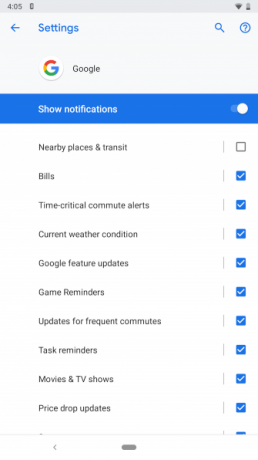

V systému Android Oreo Oznámení pro Android byla významně upgradována Všechny nové způsoby použití oznámení v systému Android 8.0 OreoInformační kanály Androidu Oreo pro Android 8,0 jsou novým výkonným způsobem, jak zajistit, aby váš telefon upozorňoval pouze na prioritní informace. Zde je vše o tom, jak se oznámení v Oreu změnila. Přečtěte si více . Jednou z funkcí, která přinesla, je schopnost vypnout konkrétní sadu upozornění z aplikace. Můžete také upravit upozornění tak, aby přehrávala zvuk například pro některé, ale ne pro jiné.
Například na WhatsApp můžete blokovat zbytečné skupinové zprávy a přitom přijímat osobní ping. Tato funkce se nazývá kanály upozornění a je jedním z vrcholů sofistikovaného systému oznámení systému Android.
Chcete-li získat přístup k kanálům oznámení aplikace, přejděte na Nastavení> Aplikace a oznámení> Zobrazit všechny X aplikace. Vyhledejte a klepněte na aplikaci, jejíž upozornění chcete upravit, a vyberte ikonu Oznámení pole. Najdete zde všechny kategorie, které můžete jednotlivě deaktivovat a upravit.
Všechna oznámení z aplikace můžete vypnout jednoduše deaktivací horní části Ukázat notifikace hlavní možnost.
4. Oznámení vyzvánění


Android také umožňuje změnit vyzváněcí tóny oznámení prostřednictvím nastavení oznámení. Měli byste být schopni upravit zvuk (nebo vypnout zvuk, ale ponechat vizuální oznámení) ve výše popsaných oznamovacích kanálech.
Chcete-li změnit standardní zvuk oznámení aplikace, pokud není přítomen ve výše uvedené nabídce, musíte zkontrolovat vlastní nastavení aplikace. Chcete-li například nastavit nový oznamovací tón v WhatsApp, otevřete jej Nastavení z nabídky se třemi tečkami a do Oznámení, můžete změnit výchozí Tón upozornění pro skupinové a individuální chaty.
5. Rychlé zkratky


Oznámení v systému Android nabízejí spoustu šikovných klávesových zkratek, díky nimž je pro ně mnohem snazší rychle dohlížet. Pravděpodobně víte, jak to zrušit přejetím.
Pokud se však nedotknete celou cestu, uvidíte dvě další možnosti. Jeden odloží oznámení, zatímco druhý spustí nastavení oznámení aplikace. Pokud výstrahu podržíte dlouho, můžete také umlčet kanál oznámení, ze kterého pochází.
Nakonec můžete přiblížit seskupená oznámení a provést jednotlivá opatření. Nezapomeňte však, že většina těchto funkcí je k dispozici pouze pro Android 8.1 a novější.
6. Oznámení na obrazovce uzamčení


Ve výchozím nastavení Android zobrazuje vaše oznámení na obrazovce zámku. Pravděpodobně to ale nechcete, protože kdokoli může jednoduše zvednout telefon a přečíst si všechny vaše soukromé zprávy. Existuje však způsob, jak je můžete skrýt.
Chcete-li to nakonfigurovat, otevřete Nastavení> Zabezpečení a umístění> Předvolby uzamčení obrazovky. Klepněte na Na obrazovce zámku vybrat si ze tří možností. Můžete si vybrat, zda chcete zobrazit všechna oznámení, skrýt všechna nebo skrýt citlivý obsah. To ukáže, že máte novou e-mailovou nebo textovou zprávu, ale nezobrazí se obsah zprávy.
7. Nerušit

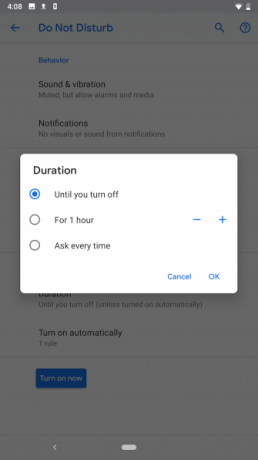
Android je také vybaven komplexním režimem Nerušit (aktualizováno pro Android Pie), kde si můžete vybrat, jaký typ oznámení chcete při aktivaci dostávat. otevřeno Nastavení> Zvuk> Nerušit podívat se. To vám umožní upravit několik atributů včetně hovorů, které mohou kontakty vyzvánět, když se režim aktivuje, které ztlumení zvuku a další. Naučit se jak nastavit a přizpůsobit Nerušit v systému Android Jak nastavit a přizpůsobit nerušit na AndroidNastavte na zařízení Android Nerušit, abyste přestali obtěžovat mobilní oznámení během schůzek nebo při pokusu o spánek. Přečtěte si více .
8. Přečtěte si příchozí oznámení Aloud


Někdy se vám nedaří dostat do telefonu, když dorazí oznámení, například když jedete. Pro tyto scénáře doporučujeme nainstalovat bezplatnou aplikaci s názvem Shouter.
Jakmile je spuštěn a spuštěn, Shouter vaše příchozí oznámení čte nahlas (včetně jejich primárního obsahu). Můžete si vybrat aplikace, pro které chcete povolit aplikaci Shouter, dobu, po kterou je aplikace Shouter aktivní, změnit jazyky a mnoho dalšího.
Kromě toho může Shouter diktovat stav nabíjení, čas, umístění a dokonce zaznamenávat historii oznámení.
Stažení:Křičící (Zdarma) Shouter Pro ($1)
9. Plovoucí bubliny pro oznámení


Pokud jste uživatelem Facebooku, pravděpodobně jste obeznámeni s plovoucími hlavami chatu, které se objeví, takže vám neunikne žádná zpráva. Co by nebylo skvělé, kdyby tato funkce byla k dispozici pro každou jinou aplikaci?
Díky aplikaci s názvem nBubble je to nyní možné.
nBubble přidává perzistentní plovoucí bublinu, pomocí které můžete prohlížet a přijímat oznámení. Je to téměř jako by si panel oznámení získal křídla. Máte přístup ke všem tlačítkům, jako jsou rychlé akce, vymazání všech a další. K dispozici je dokonce spousta možností přizpůsobení pro přizpůsobení plovoucího okna.
Nezapomeňte, že je toho mnohem víc dosáhnout pomocí klávesových zkratek v systému Android.
Stažení:nBubble (Zdarma) nBubble Unlocker ($ 1)
10. Spusťte Flash na oznámení

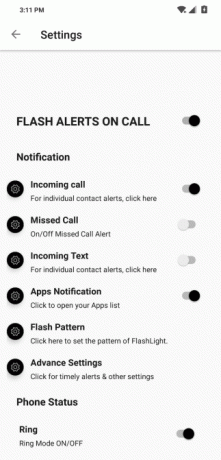
Chybí vám často důležitá volání a oznámení, protože zvonění nebylo slyšitelné nebo vibrace nebyly dostatečně intenzivní? Vyzkoušejte Flash Alerts, která spolu s vysoce přizpůsobitelná přední LED Jak přizpůsobit oznámení LED na vašem zařízení AndroidPokud má váš telefon nebo tablet Android LED oznamovací světlo, tato aplikace vám pomůže přizpůsobit ho podle vašich představ. Přečtěte si více , vyvolá také záblesk vzadu, když dojde k novému oznámení.
Flash Alerts spustí blesk telefonu vždy, když přijde nový hovor nebo jakékoli jiné oznámení. Aplikace je kompatibilní s každou aplikací, a proto vyžaduje povolení přístupu k oznámení. Kromě toho si můžete přizpůsobit vzorec blesku a dokonce jej nakonfigurovat pro případ, že baterie klesne pod určitou úroveň.
Stažení:Blesková upozornění (Volný, uvolnit)
11. Správa oznámení


Pokud jste někdo, kdo je zaplaven desítkami oznámení každou minutu, měli byste pravděpodobně nastavit nástroj pro správu oznámení. Můžete zkusit Apus Message Center nebo BlackBerry Hub. Obě vám umožní sledovat všechny vaše výstrahy na centrální platformě.
Apus dokonce míří navíc a organizuje oznámení v různých kategoriích, takže je mnohem méně těžkopádné zjistit, které z nich jsou důležité. Například lázně jsou oznámení rozdělena do samostatné sekce, takže se při procházení seznamem neobtěžují. Apus také nabízí inteligentní akce kontaktů, integraci SMS a plovoucí okno pro příchozí oznámení.
BlackBerry Hub je lepší pro firemní uživatele, protože je bezpečnější a má lepší správu e-mailů. Najdete zde také možnosti pro odkládání e-mailů, filtrování podle jejich povahy a další. Na rozdíl od Apus Message Center má BlackBerry Hub také čistší a méně ohromující design.
Stažení:Středisko zpráv Apus (Volný, uvolnit)
Stažení:BlackBerry Hub (Volný, uvolnit)
Usnadnění oznámení systému Android
Přestože tyto tipy a aplikace vám určitě umožňují přísnější kontrolu nad přijatými oznámeními, existuje spousta dalších způsobů, jak můžete zbavte se nepříjemných a rušivých upozornění na Androidu. Udělejte si čas a uděláte ze svého zařízení Android mnohem méně stresující místo.
Pokud se oznámení, která chcete, nezobrazí, zkuste je opravy, aby vaše oznámení Android znovu fungovala Oznámení pro systém Android se nezobrazují? 10 oprav k vyzkoušeníNevidíte v telefonu upozornění na Androidu? Vyzkoušejte tyto opravy, aby oznámení pro Android fungovala znovu. Přečtěte si více .
Shubham je nezávislý technologický novinář se sídlem v indickém Ahmedabadu. Když nepíše o trendech ve světě technologií, najdete ho, ať prozkoumá pomocí nového fotoaparátu nové město, nebo si zahraje nejnovější hru na své PlayStation.


